Как ускорить блог на вордпресс. WordPress: Плагины для ускорения загрузки страниц, поисковая оптимизация. Обновитесь до последней версии
Всем нужно, чтобы их сайты загружались и работали как можно быстрее. Но это не будет происходить само по себе, особенно если сайт наполнен довольно тяжелым контентом и его посещает огромное количество людей. CMS WordPress — не образец идеально быстрой платформы, но есть способы, которые помогут ускорить загрузку сайта. Помните, что это влияет не только на лояльность посетителей, но и на место вашего сайта в поисковых результатах, так как Google использует время загрузки страниц как один из факторов ранжирования.
Проверить скорость загрузки сайта можно с помощью инструмента Google Page Speed , чтобы отследить степень влияния каждого шага, который мы разберем далее.
Оптимизация изображений WordPressБез изображений ваш сайт вряд ли обойдется, поэтому важно, чтобы они были оптимизированы.
Используйте изображения соответствующих размеров. Не загружайте большие картинки, чтобы потом масштабировать их под HTML. Убедитесь, что вы загружаете фотографии и другие изображения размером не больше, чем тот, который должен отображаться.
Удаляйте всю лишнюю информацию из фотографий (дата создания, камера, GPS- координаты и прочее, что можно найти в свойствах файла). С этим вам поможет плагин для оптимизации изображений WordPress WP Smush.it.
Ускорить WordPress помогут CSS-спрайты — техника CSS, которая позволяет объединить все элементы дизайна на странице в одно изображение. В результате вместо того, чтобы загружать множество отдельных изображений, каждый раз делая HTTP-запрос, сайт откроет одно изображение. Использовать CSS-спрайты можно в том случае, если текущая тема вашего сайта их поддерживает.
Существует множество плагинов, которые помогут вам уменьшить размер изображений. Например, EWWW Image Optimizer или уже упомянутый WP Smush.it. Можно использовать и сторонние сервисы для уменьшения размера картинок. Например, сервис Tinyjpg отлично уменьшает размер изображений без потери качества.
Покажем, как обработать все ваши изображения С EWWW Image Optimizer всего в несколько кликов:
После того, как вы установили и активировали плагин, зайдите в администраторскую панель WordPress и перейдите в меню Медиафайлы >> Массовая оптимизация:
Вы увидите опцию для оптимизации всех изображений в библиотеке. Нажмите кнопку “Начать оптимизацию”.
Если вам нужно оптимизировать изображение вне библиотеки медиафайлов (например, графические элементы активной темы), воспользуйтесь кнопкой “Сканировать и оптимизировать”.
Важно: плагин позволяет определять степень сжатия изображений. Например, если у вас фотоблог, то очень хорошо оптимизированные изображения потеряют качество.
Оптимизация сайта WordPress возможна и через сжатие файлов. Если вы пользуетесь хостинговой панелью cPanel, то можете воспользоваться меню “Оптимизировать веб-сайт”.
Пользоваться им очень легко: просто выберите опцию “Сжать все содержимое” и нажмите “Обновить параметры”. Таким образом все файлы вашего сайта сожмутся. Если же вы хотите сжать только определенный тип файлов, то воспользуйтесь опцией “Сжать указанные типы MIME”.
Используя.htaccess файл вашего сайта, вы можете настроить период хранения статического контента (CSS, Javascript, изображение и прочее) в браузерах. Это значительно сократит время загрузки вашего сайта для постоянных посетителей.
Откройте.htaccess файл, расположенный в корневой директории сайта, и добавьте следующий код:
ExpiresActive on
ExpiresByType image/jpg "access plus 60 days"
ExpiresByType image/png "access plus 60 days"
ExpiresByType image/gif "access plus 60 days"
ExpiresByType image/jpeg "access plus 60 days"
ExpiresByType text/css "access plus 2 weeks"
ExpiresByType image/x-icon "access plus 2 weeks"
ExpiresByType application/pdf "access plus 1 month"
ExpiresByType audio/x-wav "access plus 1 month"
ExpiresByType audio/mpeg "access plus 1 month"
ExpiresByType video/mpeg "access plus 1 month"
ExpiresByType video/mp4 "access plus 1 month"
ExpiresByType video/quicktime "access plus 1 month"
ExpiresByType video/x-ms-wmv "access plus 1 month"
ExpiresByType application/x-shockwave-flash "access 1 month"
ExpiresByType text/javascript "access plus 2 weeks"
ExpiresByType application/x-javascript "access plus 2 weeks"
ExpiresByType application/javascript "access plus 2 weeks"
Срок хранения можно изменить в зависимости от ваших требований.
Важно: перед внесением любых правок в.htaccess сделайте бэкап этого файла. Если с файлом.htaccess что-то пойдет не так, сайт не будет работать.
Кэширование WordPressТакие плагины значительно улучшат скорость загрузки страниц. Самые популярные — W3 Total Cache и WP Super Cache. Главное отличие между ними — это то, что W3 Total Cache поддается более гибкой настройке.
Рассмотрим пример настройки W3 Total Cache:
После того, как вы установили плагин, в панели управления WordPress перейдите в меню Плагины >> Установленные >> W3 Total Cache >> Settings.
Важно: если вы являетесь пользователем виртуального хостинга, помните, что все возможные варианты кэширования не должны быть включены одновременно (избегайте использовать опцию Toggle all caching types on or off (at once)). Если Object caching и Database caching включены, они могут вызвать проблемы с использованием ресурсов вашего хостингового аккаунта без улучшения скорости загрузки страницы. Но если ваш сайт находится на VPS или выделенном сервере, то вас это не коснется.
В меню Settings включите следующие опции:
- Page Cache
- Minify
- Browser Cache
И после этого нажмите на кнопку “Save All Settings”.
Используя плагин кэширования для WordPress, сайт будет загружаться быстрее.
Использование CDNCDN — это сеть доставки контента, которая состоит из серверов, копирующих ваш сайт по всем своим локационным пунктам. Когда ваши посетители делают запрос к сайту, ближайший к ним сервер отдает контент, что значительно сокращает скорость ответа в сравнении с обращением к главному датацентру хостинг-провайдера.
Одним из самых популярных сервисов CDN является Cloudflare . Именно его мы и советуем использовать нашим клиентом и предлагаем вместе со всеми пакетами виртуального хостинга.
Все остальные пункты ниже влияют не так влияют на скорость загрузки страницы, как на оптимизацию использования ресурсов и общий пользовательский опыт, поэтому они не менее важны.
Оптимизация домашней страницыПервое, что люди видят на вашем сайте — это домашняя страница. А если пользователь попал сразу на какую-то другую страницу, то всё равно многие переходят после этого на главную. Несколько советов по оптимизации домашней страницы:
LazyLoad — плагины, которые помогают осуществлять отложенную загрузку изображений. Это актуально для сайтов, на которых изображений очень много. Загрузка изображения начинается только тогда, когда пользователь долистывает до определенного места на странице. Следовательно, если на странице есть изображение в самом конце, а пользователь просто не долистал до этого места, то загрузка изображения не произойдет. Пример такого плагина — jQuery Image Lazy Load.
Конечно, вы не увидите зрительного эффекта от этого плагина, но он может уменьшить потребление серверных ресурсов вашим сайтом, загружая меньше информации для пользователей, которые пролистывают страницы не полностью.
Включение защиты от хотлинкингаЕсли прямая ссылка на изображение, которое находится на вашем сервере/сайте, помещается на какой-нибудь другой сайт, то каждый раз, когда кто-то открывает это изображение, запрос будет идти на ваш сервер и потреблять ресурсы вашего аккаунта. Решением этой проблемы станет полная блокировка таких запросов.
Если вы являетесь пользователем cPanel, вы можете воспользоваться встроенной опцией “Защита Hotlink”.
Также вы можете включить защиту от хотлинкинга при помощи.htaccess кода:
RewriteEngine On
RewriteCond %{HTTP_REFERER} !^http://(.+\.)?yourdomain\.com/
RewriteCond %{HTTP_REFERER} !^$
RewriteRule .*\.(jpe?g|gif|bmp|png)$ /images/nohotlink.jpg [L]
При помощи этого кода ваш сервер проверяет, откуда именно пришел запрос: если со страниц вашего сайта, то он отдаст изображение пользователю без проблем; если же с чужого сайта – то сервер показывает изображение с ошибкой (nohotlink.jpg – любое изображение, которое вы захотите использовать с этой целью).
Вот и все! Это те базовые опции по оптимизации сайта на WordPress, которые не потребуют от вас много времени, но смогут улучшить работу вашего сайта.
Здравствуйте, уважаемые читатели! Сегодня у нас очень важная и интересная статья из разряда «намотай на ус». Как ускорить WordPress , чтобы страницы блога загружались в 3 раза быстрее, а нагрузка на хостинг снизилась в 2 раза!
На моем блоге уже есть статья, посвященная , но практика показала, что перечисленных в ней мер недостаточно. То время, что я мучился с хостингом , не было потрачено зря. Оно дало повод вновь взяться за оптимизацию работы моего блога. Результатом кропотливой работы стало ускорение WordPress в 3 раза и снижение нагрузки на хостинг примерно 2 раза. Очень неплохие результаты, учитывая, что мой WP был не в таком уж запущенном состоянии. Я бы даже сказал — пациент был скорее жив, чем мертв. Эх, нет предела совершенству!
Я бы выделил 10 самых важных шагов на пути ускорения WordPress. Рассмотрим подробно каждый из них.
1. Кэширование страниц.
Пожалуй, это самый важный пункт, без которого никак не обойтись. Принцип работы WP (да и большинства других CMS) таков, что страницы блога не лежат на сервере в статическом html формате, а генерируются на основе php кода при переходе на нее пользователя. Для каждого пользователя, каждая страница генерируется вновь и вновь! Это влечет неоправданный расход ресурсов сервера и значительно увеличивает время загрузки страниц.
Принцип кэширования прост — для страницы создается статическая html версия, которая отдается всем перешедшим на нее пользователям и существует в течении определенного времени (время жизни кэша), по истечении которого обновляется. Физически эта страница представляет собой файл в формате html, который лежит на сервере в отдельном каталоге.
Всю эту теорию я написал здесь только с одной целью, чтобы вы поняли простую истину — без кэширования жизни нет! Даже если на блог заходит пару человек, помимо них есть такие скрытые гости, как боты поисковых систем. Вот они то точно будут придираться к скорости загрузки страниц блога. Для реализации кэширования в WordPress советую воспользоваться одни из следующих плагинов:
- — пожалуй, самый популярный плагин кэширования;
- Super Cache — использую в настоящий момент.
Выбирайте любой из них. По качеству и функционалу они схожи.
2. Оптимизация скриптов и стилей плагинов wp.
Каждый новый плагин WordPress добавляет свои файлы со скриптами и стиля, при формировании страницы все они должны подключится. Это занимает определенное время. Чтобы его сэкономить, все дополнительные файлы стилей (и скриптов) следует объединить в один файл, который в последствии и будет подключаться. Не волнуйтесь, я не заставлю вас делать это в ручную (хотя можно было, просто ради прикола ), ведь есть замечательный .
3. Уменьшение объема файла style.css.
Есть замечательный сервис, который позволяет оптимизировать и сжать файл стилей style.css, за счет удаления лишних пробелов и отступов. Конечно, впоследствии с таким файлом работать крайне не удобно, поэтому настоятельно советую держать на компьютере копию в нормальном, доступном для человеческого восприятия виде.

Кроме этого, если вы постоянно переделываете свою тему (как я ), то со временем в файле style.css накапливаются незадействованные нигде стили. От таких «мертвых» элементов следует своевременно избавляться. Для их отслеживания я пользуюсь бесплатным дополнением Dust Me Selectors для браузера FireFox. Скачать его можно .
4. Оптимизация языкового пакета.
В деле ускорения WordPress мелочей нет, нужно сжать и уменьшить все, что только возможно, даже файл с русским языком. Долго описывать этот процесс не буду, ибо сводится все к банальному использованию . Пользуйтесь на здоровье!
5. Очистка шаблона header.php от лишнего php кода.
Только настоятельно рекомендую перед любыми работами с базой данных, создавать ее резервную копию (плагин ). Если забыли забыли снять резервную копию БД и что-то пошло не так, не пугайтесь! Если вы пользуетесь , то там всегда есть свежий бэкап. Просто откатитесь на него, и дело в izgt.
7. Тестирование скорости загрузки плагинов, удаление самых тяжелых.
10. Внешние факторы.
С этим злом я столкнулся недавно. Суть его заключается в большом числе запросов с одного или разных IP адресов. Основная цель — повысить нагрузку на сервер для торможения работы блога или его полного падения (DDos атака).
Долгое время об этой проблеме я даже не подозревал, только блог начал тормозить и время от времени выдавать ошибки. Перейдя на хостинг Hostenko, блог постоянно отключали из-за высокой нагрузки на сервер. Служба технической поддержки никакой помощи не оказывала, просто предлагала самостоятельно оптимизировать WP или приобрести VPS за немалые деньги.
В итоге я перенес свой блог на , где мне помогли выявит и устранить данную проблему, за что я им очень благодарен. Ребята действительно работают очень качественно и быстро. Решение заключалось в бане самых активных IP адресов и фильтрации запросов к некоторым файлам WP.

Как видите, нагрузка на сервер сократилась почти в 2 раза, а блог стал заметно быстрее работать.
Вот скажите, смогли бы вы решить подобную проблему самостоятельно без посторонней профессиональной помощи? Лично я нет. Так что последуйте моему примеру — выбирайте действительно качественный хостинг, чтобы его техническая поддержка была способна решить проблемы любой сложности, а не оставляла бы вас наедине с ними.
В процессе работы над ускорением WordPress, блог нужно постоянно тестировать на предмет выявления проблемных мест. Пожалуй, самый интересный и полезный бесплатный сервис онлайн тестирования загрузки блога tools.pingdom.com . Именно благодаря ему я отследил подключение ненужной библиотеки JavaScript и выявил пару неоправданно тяжелых картинок.
А вот и результаты согласно сервису WebWait, которые показал мой блог в итоге:

Просто шикарные! Искренне желаю, чтобы и ваш блог работал так же быстро! Поверьте, этого добиться не так уж и сложно.
На этом на сегодня все. Если знаете другие способы ускорения WordPress, не стесняйтесь — оставляйте свои комментарии. Мои читатели и я будем вам очень признательны.
Спасибо, друзья, что дочитали мою статью до конца. Надеюсь, она действительно помогла ускорить WordPress и работу вашего блога. Берегите себя!
Как известно поисковая система Google оценивает сайт более чем по 300-м параметрам, а Яндекс пошел ещё дальше и учитывает более 700 факторов, которые влияют на поисковую выдачу. Большинство из низ не известно, но мы совершенно точно знаем как минимум пару десятков наиболее важных параметров, которые должны быть на высоте, если вы хотите чтобы сайт пробился в топ. Один из таких скорость загрузки вашего ресурса.
Кроме того сама характеристика скорости делится на несколько пунктов, а именно:
- Кеш браузера
- Код JavaScript и CSS
- Код HTML
- Размеры изображений и их «вес»
- Сжатие gzip
- Размеры элементов
- Всплывающие окна
- Работа сервера
- Количество элементов на страницу
Для начала мы проверяем свой сайт для этого воспользуемся двумя замечательными бесплатными сервисами. Определение скорости загрузки – Google PageSpeed Tools и анализ сайта PR-CY . Есть и другие, но я думаю это лучшие, они дают наиболее точную оценку.
Используя их, вы поймете, что идеальных сайтов нет! У всех есть своя доля ошибок и проблемных мест.
Шаг №2. Меняем размеры и «вес» изображений на сайте Как уменьшить изображения Как уменьшить изображенияЭто один из самых важных моментов, так как картинки тормозят загрузку больше всего. И одно из решений это уменьшить их вес. Для этого можно использовать несколько методов.
Уменьшаем размер перед загрузкой на сайт.
Можно менять размер перед «заливкой», для этого применяются графические редакторы или специальные программы. Самый простой откорректировать в банальной «Paint». Уменьшить до нескольких десятков килобайт.
Используем плагины WordPress.
Я пользуюсь именно этим методом в комплексе с первым. Для начала большие изображения уменьшаю в редакторе, а затем они автоматически сжимаются при загрузке на сервер с помощью плагина WP Smush . Он является самым популярным и удобным в обращении. Простой интерфейс и автоматическая работа. Кроме того вы можете сжать уже загруженные изображения до установки данного плагина. Делается это достаточно просто, заходите в библиотеку медиафайлов и возле каждого нажимаете «Smush Now».
При загрузке новых изображений, они корректируются автоматически.
Наряду с WP Smush есть и другие плагины, которые также пользуются спросом. Он вызван тем, что некоторые вызывают конфликты между уже установленными. Поэтому можно выбрать тот, который подходит именно вам. Вот их перечень.
Плагины WordPress для сжатия изображений:
- Плагин WP — EWWW Image Optimizer
- Плагин WP — TinyPNG / TinyJPG
- Плагин WP — Resize Image After Upload
- Плагин WP — ShortPixel Image Optimizer
- Плагин WP — Kraken Image Optimizer
- Плагин WP — Imagify
- Плагин WP — Optimus
- Плагин WP — CW image optimizer
- Плагин WP — SEO Friendly Images
- Плагин WP — Lazy load
- Плагин WP — Compress JPEG and PNG images
- Плагин WP — BJ Lazy Load
- Плагин WP — Prizm Image
Также отмечу, что некоторые имеют как бесплатную версию, так и платную. Основное отличие – количество уже загруженных изображений, которые можно сжать на сервере.
Шаг №3. Оптимизируем отображение картинок на страницах wordpress. Улучшаем «юзабилити» Пользователь сам определяет размерЯ думаю не стоит обсуждать, что быстрее загрузится картинка в полном размере или её миниатюра. Ответ очевиден! Но миниатюра не дает возможность рассмотреть ваш скрин или фото в полном объеме. Особенно если на них имеются надписи. Как быть!? Есть золотая середина, увеличение картинок по клику мышки, в этом нам поможет плагин wp — . Уверен он лучший в своем роде, у него вообще нет настроек. Установили – он работает – очень удобно и просто.
Итак что мы делаем. Устанавливаем и активируем плагин Auto-highslide . Все изображения должны отображаться в среднем размере, а в разделе ссылка должно стоять – «Медиафайл» — иначе плагин Auto-highslide не будет работать. Смотрите на скрин ниже.
Это очень удобно, размер изображения выбирает сам читатель ваших страниц. Браузер загружает только средний размер и не грузит полновесную картинку, это увеличивает скорость сайта. И при необходимости пользователь сам увеличит изображение в один клик. Юзабилити на пять баллов!!! Очень удобно!
К слову, плагин wordpress — Auto-highslide не доступен для скачивания из админки, вы можете скачать его с нашей группы ВКонтакте в разделе документы . А полная статья о нём .
Шаг №4. Кеширование страниц сайта wp Настраиваем кеш WordPress Настраиваем кеш WordPressКеширование страниц – это важнейший параметр скорости загрузки сайта. Вы можете иметь ошибки в CSS и JavaScript, но кеш должен быть настроен обязательно. Он способен увеличить скорость загрузки вашего ресурса в несколько раз. Да, да вы не ослышались в несколько раз!
Есть несколько вариантов
Первый – это откорректировать файл.htaccess, но я стараюсь не ковырять код собственных сайтов, чего и вам советую. Лучше доверится специалистам. Однако если вы хотите рискнуть, то в файл.htaccess вставляем следующий код:
FileETag MTime Size
ExpiresActive on
ExpiresDefault «access plus 1 year»
Второй способ , наиболее распространенный – использовать плагин кеширования. Самый простой среди них – это WP Super Cache. Он не конфликтный, простой в настройке и подходит большинству блогов на wordpress.
Скачать WP Super Cache можно из админки. Устанавливаем и активируем.
Настройки WP Super Cache
Всё делаем как на скринах ниже:
И не забывайте сохранять настройки на каждой вкладке!
Есть также и другие плагины wordpress для кеширования:
- Плагин WP — WP-Cache
- Плагин WP — Hyper Cache
- Плагин WP — WP-Cache.Com
- Плагин WP — WP Rocket
- Плагин WP — WP Fastest Cache
- Плагин WP — WP Fast Cache
- Плагин WP — Wordfence Falcon
- Плагин WP — W3 Total Cache
- Плагин WP — Super Static Cache
- Плагин WP — Really Static
- Плагин WP — Next Level Cache
- Плагин WP — Lite Cache
- Плагин WP — Hyper Cache Extended
- Плагин WP — Gator Cache
- Плагин WP — Flexicache
- Плагин WP — Cachify
- Плагин WP — AIO Cache
- Плагин WP — Alpha Cache
- Плагин WP — Bodi0’s Easy Cache
- Плагин WP — Zen Cache (formerly Quick Cache)
- Плагин WP — Quick Cache (Speed Without Compromise)
Среди всех перечисленных, отмечу W3 Total Cache – это самый популярный плагин кеширования, количество его скачиваний зашкаливают. Но он будет тяжелым в настройке для новичков, очень много параметров. Кроме того сайт может слететь при неправильной настройке и слабых серверах. Я читал что разработчики обещают выжать максимум с хостинга при его использовании.
Ускоряем отображение элементов страниц Шаг №6. Уменьшаем количество HTTP запросов, сжатие gzip Отличный плагин для ускорения Отличный плагин для ускоренияПродолжаем ускорять wordpress. Первое что мы делаем в этом разделе – устанавливаем Far Future Expiration Plugin. Это достаточно простой плагин, он уменьшает количество HTTP запросов. Кроме того позволяет использовать gzip сжатие.
Настройки Future Expiration Plugin
Важно!!! Если вы уже используете gzip сжатие с другим плагином, то поставьте галочку Enable Gzip Compression, дабы не было конфликтов. Напомню – если вы установили плагины кеширования, то обратите внимание – они тоже используют gzip. Если у вас стоит W3 Total Cache или WP Super Cache, то галочка также должна стоять в Enable Gzip.
Шаг №7. Оптимизируем CSS, JavaScrit и HTML коды Как оптимизировать коды на wordpressПри оптимизации кодов и их сокращения варианта два – ковырять блог или установить плагин. Я предложу самый простой из них. Вы уже наверно догадались?! Берем плагин Autoptimize. Он описан в статье .
Устанавливаем, активируем. И сохраняем настройки по умолчанию. Там сложного ничего нет.
У него кстати есть альтернативный вариант – это Better WordPress Minify.
Шаг №8. Как уменьшить время ответа сервера wordpress Проблема на сервере или на сайтеВариантов почему время ответа сервера больше чем пол секунды может быть масса, но варианта всего два – либо проблемы на стороне сервера, либо на стороне сайта.
Как решить проблему на сайте.
Для начала используйте инструменты анализа, два наиболее популярных я предложил в начале этой статьи. Сам google рекомендует обратить внимание на проблемные места, а именно сокращение кодов, их оптимизацию, перенос наиболее ресурсозатратных и блокирующих в подвал чтобы время ответа сервера было не более 200 миллисекунд.
Кроме того, почистите спам, очистите корзину, удалите неиспользуемые плагины, метки, записи.
Шаг №9. Уменьшаем количество элементов на странице Делаем сайт простым и понятнымОбратите внимание на тяжеловесов в сети, сайты с большой аудиторией, наиболее популярные ресурсы. Их отличает простота! Удобное меню, хорошее юзабилити, интуитивно понятная навигация.
То же должно быть и на вашем сайте! Уберите ненужные блоки из сайдбаров, сократите число рубрик, введите иерархию в разделах. В объемных статья добавьте шорткоды, возможно открывающиеся по клику пункты – например как в этой статье. Не используйте длинные HTML коды и скрипты, по возможности смещайте их в низ страницы. По возможности не используйте всплывающие окна – их никто не любит, ни поисковики, ни живые люди!!!
Но есть одно важное уточнение, по мере того как вы будете изменять сайт добавлять что-то новое, новые плагины или элементы меню, сайдбаров и прочего, результаты тестов могут меняться!!!
За сим Всё. Если у вас есть вопросы или дополнения к статье – пишите их в комментариях!
Вконтакте
Ускорение сайта WordPress до максимума. Увеличиваем скорость загрузки сайта.Как известно поисковая система Google оценивает сайт более чем по 300-м параметрам, а Яндекс пошел ещё дальше и учитывает более 700 факторов, которые влияют на поисковую выдачу. Большинство из низ не известно, но мы совершенно точно знаем как минимум пару десятков наиболее важных параметров, которые должны быть на высоте, если вы хотите чтобы сайт пробился в топ. Один из таких скорость загрузки вашего ресурса. Кроме того сама характеристика скорости делится на несколько пунктов, а именно: Кеш браузера Код JavaScript и CSS Код HTML Время ответа сервера Загрузка видимого контента Размеры изображений и их «вес» Сжатие gzip…
ОбзорПривет друзья. Это моя первая заметка в 2011 году и в ней я расскажу вам как вы можете ускорить свой блог на wordpress благодаря нескольким простым секретам. Да, кстати, всех с Новым Годом! Счастья вам и всех всех при всех благ!
Итак к делу. Сейчас я расскажу вам 10 фишек ускорения блога на wordpress. Лично я ускорил свой блог в три раза после того, как проделал все те действия о которых я сейчас вам поведаю.
Для начала пройдите на вот этот сервис и проверьте скорость загрузки вашего блога. Вбейте в поле формы адрес вашего блога (сайта), поставьте в 2-х остальных формах по «5» и жмите «Time It». Вот моя скорость (картинка снизу) после проделанной работы по ускорению блога. Вначале было 6,88 — что мне очень не понравилось, на самом деле это очень долго.

1. Самое главное. Установите плагин кэширования блога (советую Hyper Cache). Есть еще WP Super Cache, но если честно почему-то мне он не нравится. Hyper Cache намного лучше, проще и эффективнее. Почитать про установку и настройку данного плагина вы можете в этой статье -
Данный плагин сохраняет копии всех страниц вашего блога в отдельной папке и когда любой пользователь запрашивает в браузере ту или иную страницу вашего блога, она выдается ему уже готовая, без всякого формирования, запросов к базе данных и т.д. В общем нагрузка на сервер минимальная.
2. Установите плагин - Optimeze DB . Это тоже не мало важный плагин для ускорения работы блога. Этот плагин оптимизирует всю вашу базу данных блога. После того как установите его, зайдите в него в админке. Инструменты - Optimeze DB и примерно 1-2 раза в месяц нажимайте на кнопку " optimize" . Когда оптимизировали, выключайте плагин, чтобы не нагружал блог!
3. Установите плагин CSS Compress . Тоже не мало важный плагин для ускорения блога. Этот плагин сжимает файл стилей вашего блога и ускоряет его. У меня этот плагин не стоит, потому что к моей теме блога он по ходу дела не подходит, поэтому если после установки плагина CSS Compress у вас возникнут какие-то проблемы в работе блога, отображение картинок, искривление текста, не правильное отображение виджетов и т.д., то деактивируйте данный плагин и все, ни чего страшного...
4. Оптимизируйте свой файл style.css темы вашего блога. Обычно он лежит по этому адресу: wp-content/themes/тема/style.css
Для этого загрузите его с сервера на ваш компьютер, пройдите на сайт styleneat.com , зайдите на вкладку File Upload и загрузите уже туда ваш файл style.css. Загрузили? Ок. Жмите — Organize CSS. После этого система выдаст вам уже готовый оптимизированный style.css файл который вам нужно перезалить на сервер в тему вашего блога.
ВНИМАНИЕ!!! Перед этим обязательно сделайте копию вашего старого style.css файла, так как вполне возможно возникновение проблем в отображении содержимого вашего сайта после оптимизации этого файла. Но обычно проблем не возникает.

5. Отредактируйте файл header.php темы вашего wordpress блога, а именно нужно будет немного заменить кое какой php-код. Это ЗНАЧИТЕЛЬНО ускорит ваш блог, так как вы уменьшите количество запросов к базе данных. Я думаю, что многим из вас может быть много чего не понятно, поэтому буду говорить по русски.
Вот смотрите. Человек в интернете проходит по ссылке на ваш блог и происходит формирование html страницы (появление текста в нужном месте, отображение картинок, вывод заголовка блога, его описания, ключевых слов и т.д. и т.п.) я думаю это понятно. Но как это происходит?
А происходит это потому что основной файл нашего блога header.php посылает запросы к базе данных. Это вроде этого, — «Эй база, тут человеку вот эта страница нужна, говори мне, что нужно отобразить на странице блога, а что не нужно».
База принимает запрос и вот только потом отправляет нужные данные файлу header.php благодаря чему отображается содержимое блога. Ну в общем это элементарный php.
Откройте сейчас header.php файл темы вашего блога. Вот допустим мой бывший файл header.php, давайте посмотрим что в нем было с 1 по 18 строку:

Что мы видим. Вот допустим одна из строк:
Это запрос к базе данных. header.php посылает запрос базе данных типа: «База надо формировать html страницу человеку. Что в этом месте нужно вывести?». А вывести нужно кодировку.
База обрабатывает запрос и отсылает блогу другой код. Зайдите сейчас на главную страницу вашего блога и нажмите ctrl + U. (исходный код страницы). Что мы видим? Вместо нашего кода уже стоит другой — обработанный. У меня такой:
Наверняка у вас такой же.
Так вот. Таких запросов к базе в файле header.php много. Получается, когда пользователь запрашивает в браузере страницу вашего блога, то происходит соответственно много запросов к базе данных, а это уже нагрузка на сервер и замедление работы блога. Представьте как нагружается сервер, когда одновременно 1000 человек запрашивают страницы вашего блога. Думаю вы все понимаете.

Давайте облегчим задачу нашему серверу и ускорим работу блога просто заменив некоторые запросы к базе данных на уже готовые ответы. Для этого просто посмотрите ваш файл header.php и замените в нем код запросов к базе данных на код, который вы видите на странице после нажатия ctrl + U.
Теперь я просто копирую этот код и вставляю в файл header.php вместо того что был до этого. Зачем нам в шаблоне лишние запросы? Вот в принципе все в таком духе. Так что меняйте ваши коды и ускоряйте блог. ВНИМАНИЕ!!! Все запросы которые находятся между тегами менять не нужно!!!
Вообще можно и нужно удалить, об этом я писал в статье — « ».
6. Перенесите все коды скриптов из файла header.php в файл footer.php. Смотрите. Человек заходит к вам на блог, загружается страница и посылаются не только различные запросы к базе данных, но еще и начинают подгружаться различные скрипты, поэтому человеку нужно ждать пока все это дело загрузится.
Наверняка у вас есть много кодов скриптов в файле header.php между тегами , которые замедляют загрузку страницы, так что советую вырезать эти коды и поместить их в файл footer.php.
Теперь когда посетителю будет загружаться страница вашего блога, сначала будет грузиться верстка и стили, а потом уже все остальные скрипты, что не заставить человека изнурительно ждать и нервничать...

Так же добавьте в файл footer.php вот этот код:
7. Установите плагин DB Cache Reloaded . Этот плагин просто СУПЕР!!! Он уменьшает в несколько раз количество запросов к базе данных блога. Установили, активировали, все!!!
8. СОВЕТ НЕ АКТУАЛЕН!
9. Защитите блог от спама. Существует множество различных плагинов для этого. Если спамеры будут атаковать ваш блог изо дня в день, то это создаст очень большую нагрузку на сервер и значительно снизит скорость работы блога.
10. При загрузке картинок в заметки блога используйте их как можно меньшего размера — это раз. А во-вторых — всегда в настройках картинки указывайте их ширину и высоту, чтобы при загрузке страницы робот сразу видел их размер, а не искал в базе — это дополнительная нагрузка как ни как.
Вот мои вам советы друзья. Ну и конечно же по чаще обновляйте свой блог, предварительно сделав бекапчик, а так же обновляйте плагины. Кстати просмотрите все те плагины, которыми вы пользуетесь, если есть те которые в принципе и не нужны, то смело удаляйте их.
Ну вот и все, на этом я заканчиваю. У кого есть еще идеи и различные способы и фишки по ускорению блога отписывайтесь в комментариях. Очень интересно! Успехов друзья!
C уважением, Александр Борисов
- Перевод
Скорость и отказоустойчивость – одни из тех факторов, что неизменно влияют на популярность вашего ресурса, ведь даже с лучшим в мире контентом медленно работающий сайт будет раздражать читателей и рано или поздно вы их потеряете. В этой статье мы будем оптимизировать самый популярный блоговый движок - Wordpress, работающий на PHP. А заодно рассмотрим несколько общих моментов в оптимизации сайтов.
1 Тестируем текущую скорость Чтобы узнать изменилось ли что-нибудь после нашей оптимизации, не помешает замерять для начала текущую скорость загрузки страниц блога, чтоб было с чем сравнивать. Есть несколько инструментов, которые помогут сделать это:Не забудьте обновить до последней версии PHP и Apache .
3.1 Отключите неиспользуемые сервисы Вы можете получить больше доступной оперативной памяти, отключив неиспользуемые службы и оптимизировав MySQL и Apache.- Удалите ClamD;
- Настроить SpamD на использование только 1 дочернего процесса;
- Удалите Mailman, если, конечно, вы не собираетесь запускать почтовый сервис.
query_cache_type = 1
query_cache_limit = 2M
query_cache_size = 20M
Чтоб настройки вступили в силу придется перезапустить сервис MySQL сервис.3.3 Кэш компилятора: XCache или Eaccelerator? Кэш компилятора увеличивает производительность откомпилированных скриптов на сервере, кэшируя их – это поможет сократить время выполнения PHP скриптов. Стоит попробовать и то и другое решение, однако по результатам опытов увеличение производительности при использовании Xcache на 5% выше, чем с Eaccelerator.3.4 Увеличьте максимальное число соединений на Apache Увеличение максимального количества соединений в httpd.conf повысит производительность, т.к. сервер сможет обрабатывать большее количество подключений за раз. Однако, следует изменять этот параметр осторожно, дабы не исчерпать весь объем оперативной памяти и не замедлить работу сервера, потому всегда тестируйте новые настройки прежде чем запускать их в работу. Установим к примеру 150 коннектов:
max_connections = 150
Не забудьте рестартить сервис Apache, чтоб применить настройки.4 Оптимизация кода и графики Итак, сервер заработал и теперь настало самое время поиграть с кодом Wordpress.4.1 Отключите хотлинки Каждый раз когда вы используете свой сервер для хранения изображений вы существенно больше используете его ресурсов. Довольно часто люди заимствуют ваши изображения, ставя хотлинки на своих серверах. Это не только занимает канал, но и создает определенную нагрузку на сервер.
Добавьте следующий код в .htaccess файл, заменив example.com на имя вашего домена, чтобы отключить использование хотлинков:
< IfModule mod_rewrite .c >
RewriteEngine on
RewriteCond %{HTTP_REFERER} !^$
RewriteCond %{HTTP_REFERER} !^http://(www\.)?example\.com/.*$
RewriteRule .*\.(gif|jpg|png|ico)$ -
4.2 Используйте внешний хостинг для хранения изображений Хостинг изображений на внешних серверах поможет значительно снизить нагрузку на сервер. В примере ниже вы можете видеть снижение объема используемой оперативной памяти на одном из блогов после переноса изображений на сервис Amazon S3 .
 4.3 Сжимайте java-скрипт код
Сжатие javascript довольно простая задача. Поскольку он выполняется при каждом просмотре страницы, вы можете уменьшить размер Javascript, удалив все незаполненное пространство. Вот простой инструмент, который поможет сделать это за вас - JavaScript Compressor .4.4 Javascript в начале страницы
Часто случается так, что сайт начинает загружаться медленно или вообще останавливается, т.к. другой ресурс, с которого вызывается javascript(на пример Digg badges, Tweetmeme и т.д.), не доступен или оффлайн. Чтобы избежать этого вынесите весь javascript код в конец страницы, а то что по каким-то причинам вынести не удалось – попробуйте заключить в iFrame.4.5 Используйте кэш браузера
Сам по себе кэш браузера, конечно не сделает ваш блог быстрее, однако поможет снизить нагрузку на сервер, кэшируя часто загружаемые объекты(стили, элементы интерфейса и т.п.).
4.3 Сжимайте java-скрипт код
Сжатие javascript довольно простая задача. Поскольку он выполняется при каждом просмотре страницы, вы можете уменьшить размер Javascript, удалив все незаполненное пространство. Вот простой инструмент, который поможет сделать это за вас - JavaScript Compressor .4.4 Javascript в начале страницы
Часто случается так, что сайт начинает загружаться медленно или вообще останавливается, т.к. другой ресурс, с которого вызывается javascript(на пример Digg badges, Tweetmeme и т.д.), не доступен или оффлайн. Чтобы избежать этого вынесите весь javascript код в конец страницы, а то что по каким-то причинам вынести не удалось – попробуйте заключить в iFrame.4.5 Используйте кэш браузера
Сам по себе кэш браузера, конечно не сделает ваш блог быстрее, однако поможет снизить нагрузку на сервер, кэшируя часто загружаемые объекты(стили, элементы интерфейса и т.п.).Попробуйте вставить следующий код в .htaccess файл:
FileETag MTime Size
< ifmodule mod_expires .c >
< filesmatch "\.(jpg|gif|png|css|js)$" >
ExpiresActive on
ExpiresDefault "access plus 1 year"
4.6 Сжимайте статические данные Вы можете уменьшить размер загружаемой страницы позволив браузеру принимать и передавать данные в сжатом виде. Это также снизит загрузку канала и количество загружаемых данных.
Следующий код в .htaccess может помочь вам в этом:
AddOutputFilterByType DEFLATE text/html text/plain text/xml application/xml application/xhtml+xml text/javascript text/css application/x-javascript
BrowserMatch ^Mozilla/4 gzip-only-text/html
BrowserMatch ^Mozilla/4.0 no-gzip
BrowserMatch bMSIE !no-gzip !gzip-only-text/html
4.7 Используйте CDN для статических файлов Если хранить все изображения на одном и том же домене, то браузер будет ожидать их загрузки одного за другим. Допустим на странице их у вас есть 12 штук, если вы разделите их между тремя поддоменами, они будут загружаться одновременно из трех «разных» источников вместо того, чтоб загружаться браузером по очереди из одного.
Можете попробовать перенести все css & javascript файлы на files.yoursite.com , а изображения и временные файлы на static.yoursite.com . Или же просто использовать CDN (Content Delivery Network) – большая сеть серверов, расположенных по всему миру, которые позволят не только хранить ваши файлы на разных поддоменах, а значит загружать их параллельно, но и доставлять пользователю данные с самого близкого к нему сервера. Все это позволит загружать данные намного быстрее.5 Wordpress В этой части статьи мы рассмотрим приемы для улучшения производительности, которые можно применить непосредственно к Wordpress.5.1 Обновитесь до последней версии Обновления до более новых версий позволяют не только устранять обнаруженные уязвимости, но и улучшают производительность. Для примера в wordpress 2.8 была существенно оптимизирована работа с БД.5.2 Отключите Post Revisions Во всех версиях wordpress, начиная с 2.6, редакции ваших статей каждый раз во время правки автоматически сохранялись. Это замедляет работу БД и увеличивает ее размер без особой надобности.
Чтоб отключить post revisions, добавьте следующую строку в wp-config.php :
define("WP_POST_REVISIONS", false);
Чтобы удалить сохраненные ранее ревизии текста, выполните следующий запрос в PHPmyadmin:
DELETE a,b,c
FROM wp_posts a
LEFT JOIN wp_term_relationships b ON (a.ID = b.object_id)
LEFT JOIN wp_postmeta c ON (a.ID = c.post_id)
WHERE a.post_type = "revision" 5.3 Сократите количество запросов Уберите ненужные запросы, чтоб ускорить генерацию страницы. Например, следующий типичный код, встречающийся во всех темах для wordpress:
< meta http-equiv ="Content-Type" content ="< ?php bloginfo ("html_type" ); ?> ; charset= " />
Мы запросто можем переписать в:
< meta http-equiv ="Content-Type" content ="text/html; charset=UTF-8" />
Уже на два запроса меньше. Довольно просто, не правда ли?6 Wordpress Plugins И на последок предлагаю вашему вниманию несколько плагинов, которые могут повысить производительность wordpress. Как только все, описанное выше, будет выполнено, эти плагины помогут добиться еще более высокой производительности.